Como importar contatos para o Gmail com um arquivo CSV
O armazenamento de todos os seus contatos na sua conta do Gmail é útil quando você adquire um novo smartphone e deseja ter acesso rápido aos seus contatos nesse dispositivo. Também facilita a localização de endereços de e-mail e números de telefone no Gmail quando você precisar.
Mas o processo de adicionar novos contatos, um por um, pode ser entediante por meio de um navegador da Web ou do seu telefone, portanto, você pode estar procurando uma maneira de adicionar muitos contatos de uma só vez, importando-os para sua conta do Gmail em massa por meio de um arquivo Envio. Felizmente, isso é algo que você pode fazer. Continue lendo nosso tutorial abaixo e descubra como importar contatos para o Gmail por meio de um arquivo CSV.
Como adicionar contatos ao Gmail com um arquivo CSV
As etapas neste artigo foram realizadas usando o Microsoft Excel. O processo geral de importação de contatos para o Gmail por meio de um arquivo CSV fará com que você baixe o modelo CSV da sua conta do Gmail, abra esse arquivo no Excel para poder adicionar dados, salve o arquivo e faça o upload novamente para o Gmail.
Algumas coisas importantes a serem observadas sobre a importação de contatos para o Gmail com um arquivo CSV:
- Enquanto usamos o Excel no exemplo abaixo, você também pode usar qualquer outro aplicativo que possa abrir e editar arquivos CSV, como o Planilhas Google.
- Esse processo vai exportar todos os seus contatos existentes do Gmail, e você pode adicionar novos contatos à lista.
- Isso resultará em contatos duplicados na sua conta do Gmail, mas você poderá encontrar e mesclar duplicatas depois de importar o arquivo de volta para sua conta. Como alternativa, você pode excluir todos os contatos do arquivo exportado e importar apenas novos contatos. Apenas certifique-se de deixar os títulos das colunas na linha 1 intactos.
- Você não precisa preencher todas as informações dos novos contatos adicionados. Por exemplo, eu preencho apenas um arquivo de nome, endereço de email e número de telefone no meu exemplo abaixo.
Etapa 1: acesse seus contatos do Google em https://contacts.google.com. Se você ainda não está conectado à conta do Gmail para a qual deseja fazer o upload de contatos via CSV, será solicitado a fazer login.
Etapa 2: clique na opção Mais na coluna no lado esquerdo da janela.

Etapa 3: Escolha a opção Exportar .
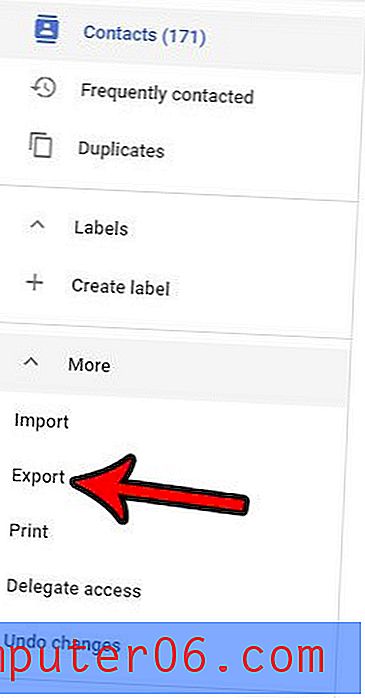
Etapa 4: confirme se seus contatos e as opções do Google CSV estão selecionados e clique no botão Exportar para baixar o arquivo.
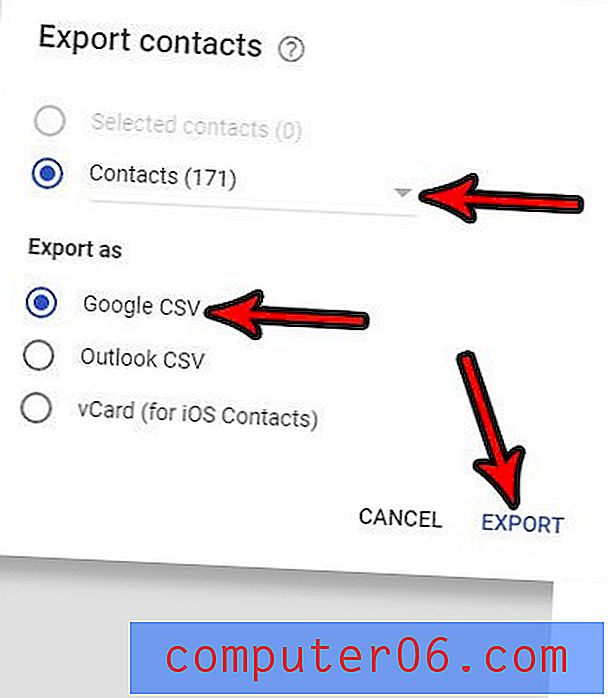
Etapa 5: abra o arquivo exportado no Excel ou qualquer aplicativo de planilha que você desejar. Por exemplo, você também pode optar por abrir e editar este arquivo no Planilhas Google.
Etapa 6: role até a parte inferior da lista de contatos existentes e comece a adicionar novos contatos digitando-os manualmente ou copiando e colando valores de outra planilha existente. Observe que pode haver um número muito alto de colunas nesta planilha e que campos importantes como "Valor 1 de E-mail" e "Telefone 1 - Valor" podem exigir que você role bastante. Por exemplo, esses campos eram colunas AE e AG, respectivamente, no meu arquivo CSV exportado. Eu escondi algumas colunas na imagem abaixo para que você possa ver quais são as importantes e como estão localizadas.
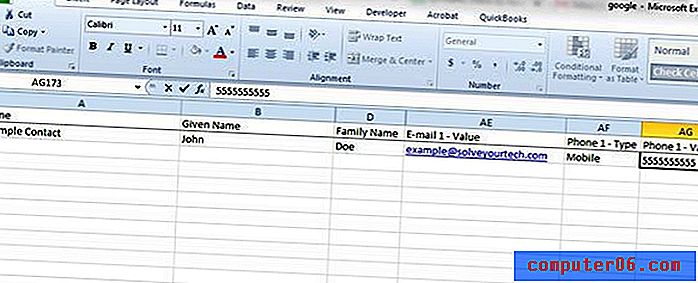
Etapa 7: Clique na guia Arquivo no canto superior esquerdo da janela.
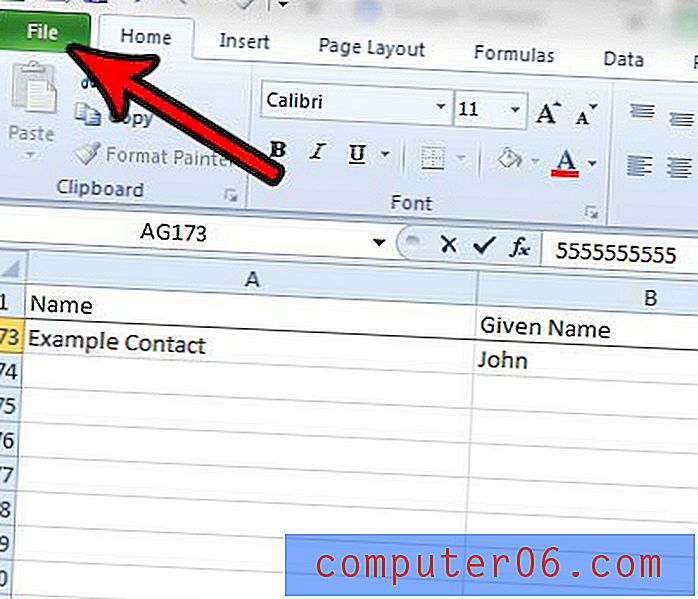
Etapa 8: selecione a opção Salvar .
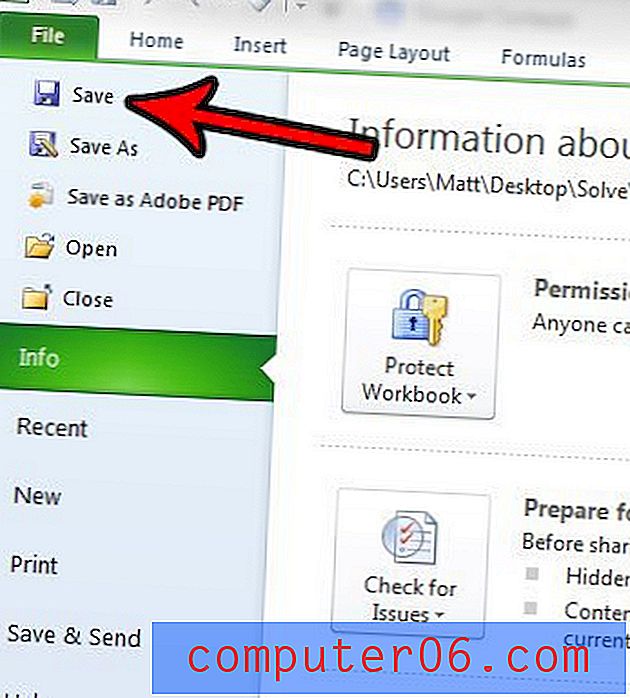
Etapa 9: clique no botão Sim para confirmar que alguns recursos podem não ser compatíveis com o formato de arquivo CSV.
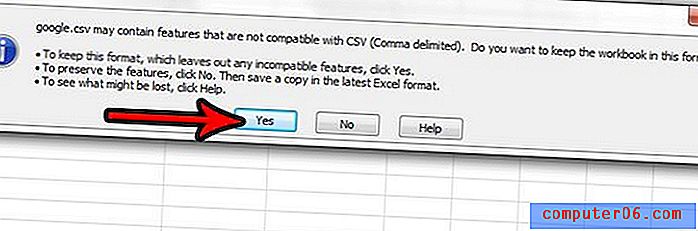
Etapa 10: volte para a guia Contatos do Google no seu navegador e clique na opção Importar na coluna no lado esquerdo da janela.
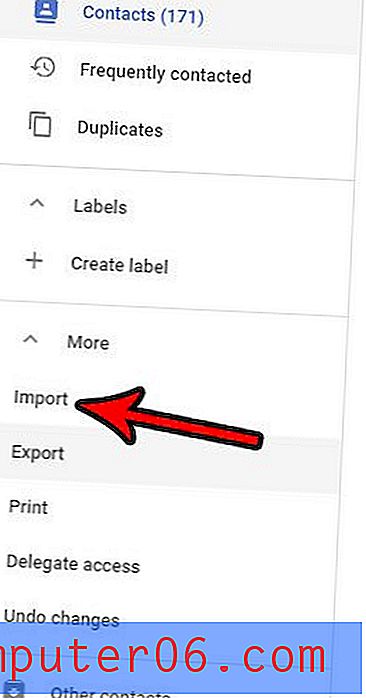
Etapa 11: selecione a opção de arquivo CSV ou vCard .
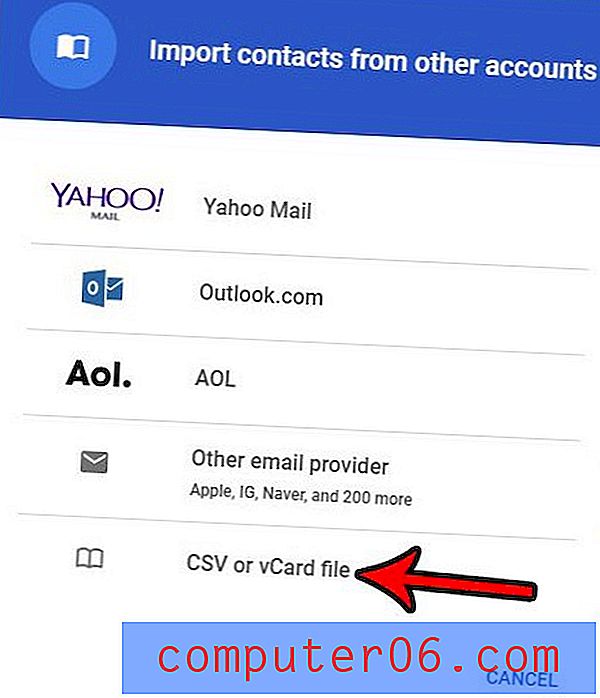
Etapa 12: clique no botão Selecionar arquivo .
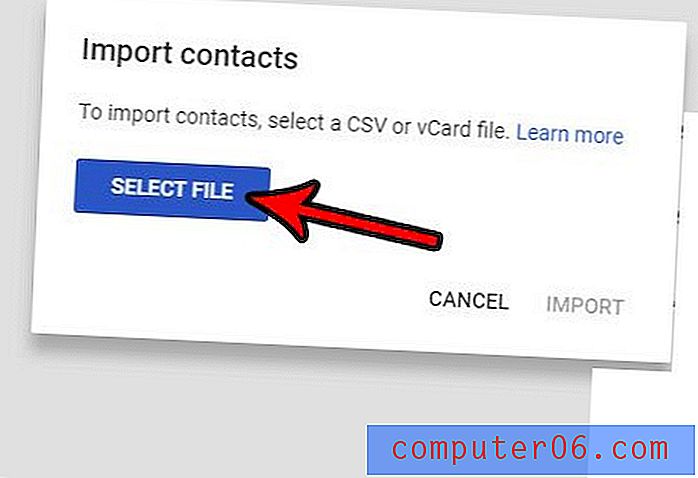
Etapa 13: navegue até o arquivo CSV no seu computador, selecione-o e clique no botão Abrir .
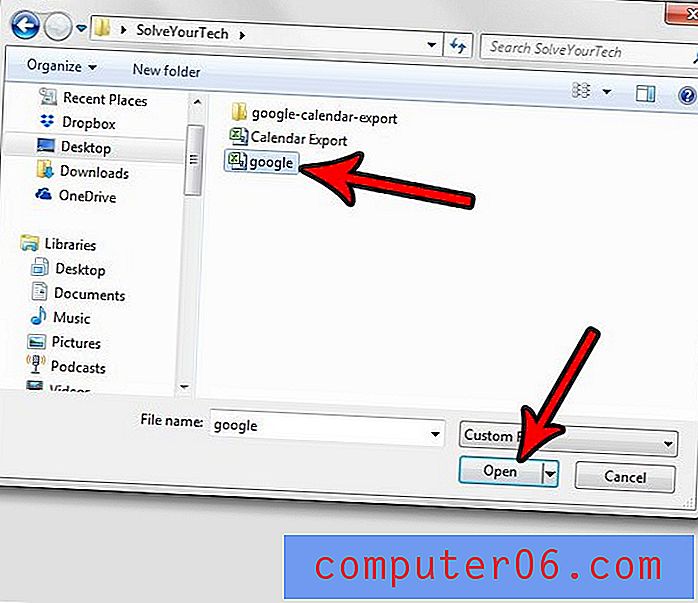
Etapa 14: clique no botão Importar para importar seus contatos de arquivo CSV para sua conta do Google.
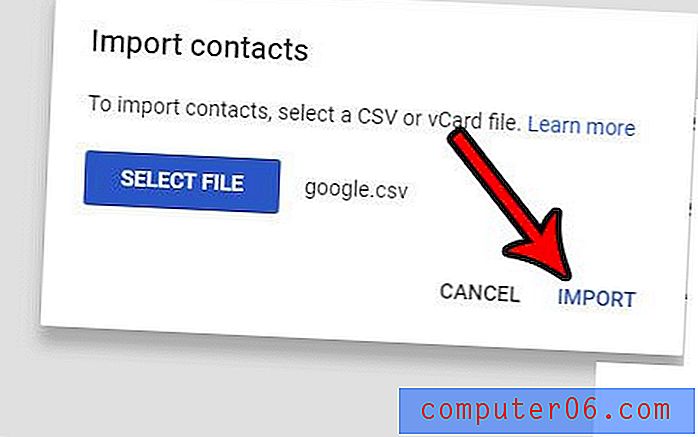
Etapa 15: clique no botão Localizar duplicatas na parte superior da janela.
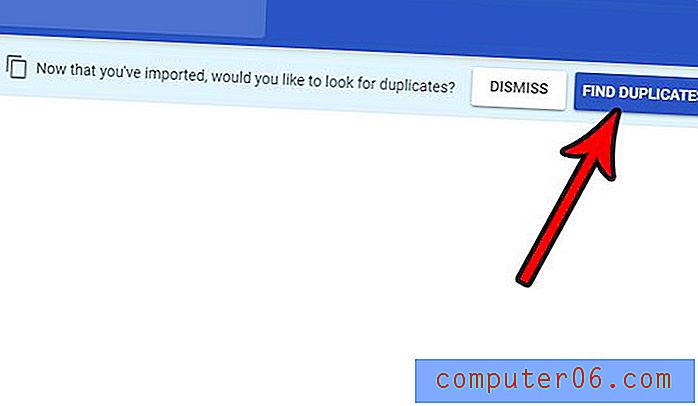
Etapa 16: selecione a opção Mesclar tudo para combinar todos os contatos duplicados criados por essa importação.
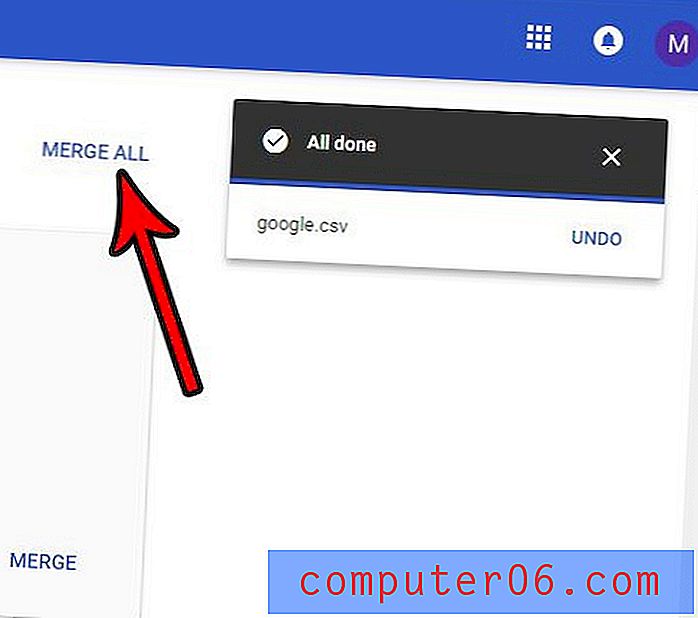
Se você estiver adicionando contatos de vários arquivos CSV diferentes no mesmo formato, poderá economizar algum tempo mesclando todos esses arquivos csv em um.



